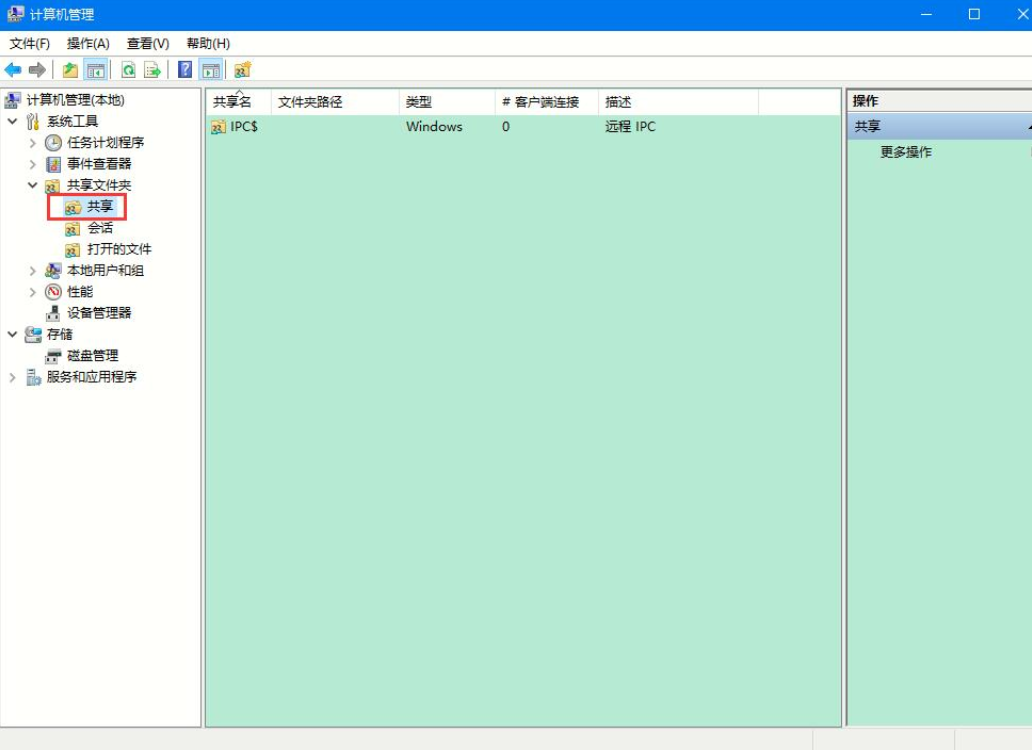Win10专业版别人的共享文件怎么查看?
Win10专业版系统用户为了同事之间方便协同工作,会在统一局域网内设置共享文件,这样可快速传输共享的一些文件内容,有的朋友知道如何设置共享文件却不知如何查看,那么Win10专业版别人的共享文件怎么查看?清风下载小编这就分享查看方法给大家。
方法一
1、右键点击桌面左下角的开始按钮,在弹出的菜单中点击“命令提示符(管理员)”菜单项。
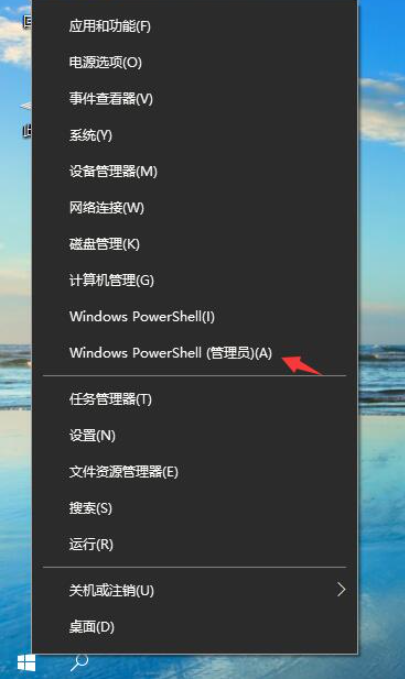
2、接下来我们在打开的命令提示符窗口中输入命令net share,然后按下回车键;
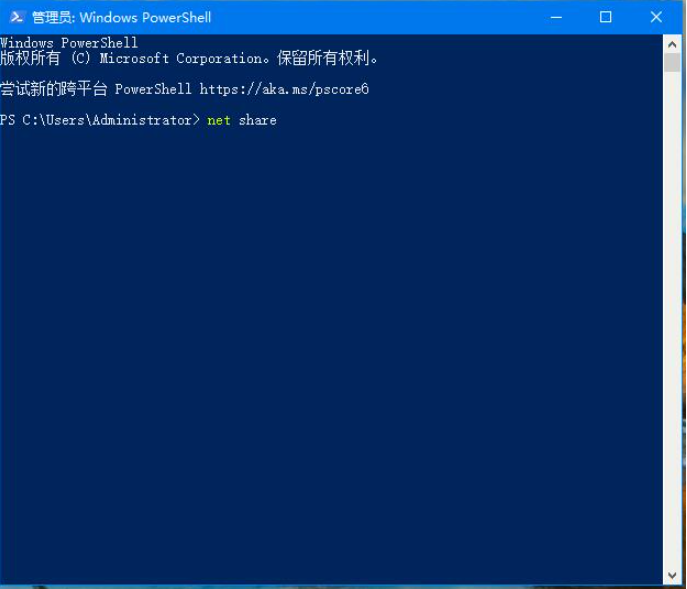
3、这时就会在打开的命令提示符窗口中查看到当前共享的文件或文件夹了。
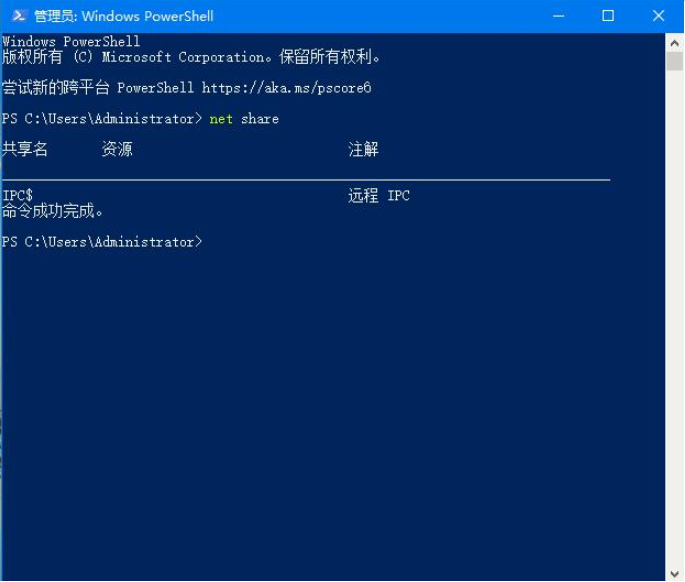
方法二
1、右键点击桌面上的“此电脑”图标,在弹出菜单中选择“管理”菜单项。
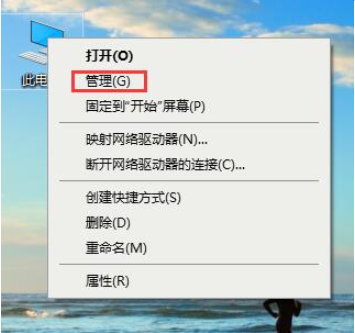
2、接下来就会打开计算机管理的窗口,在窗口中点击左侧边栏的“共享文件夹”菜单项。
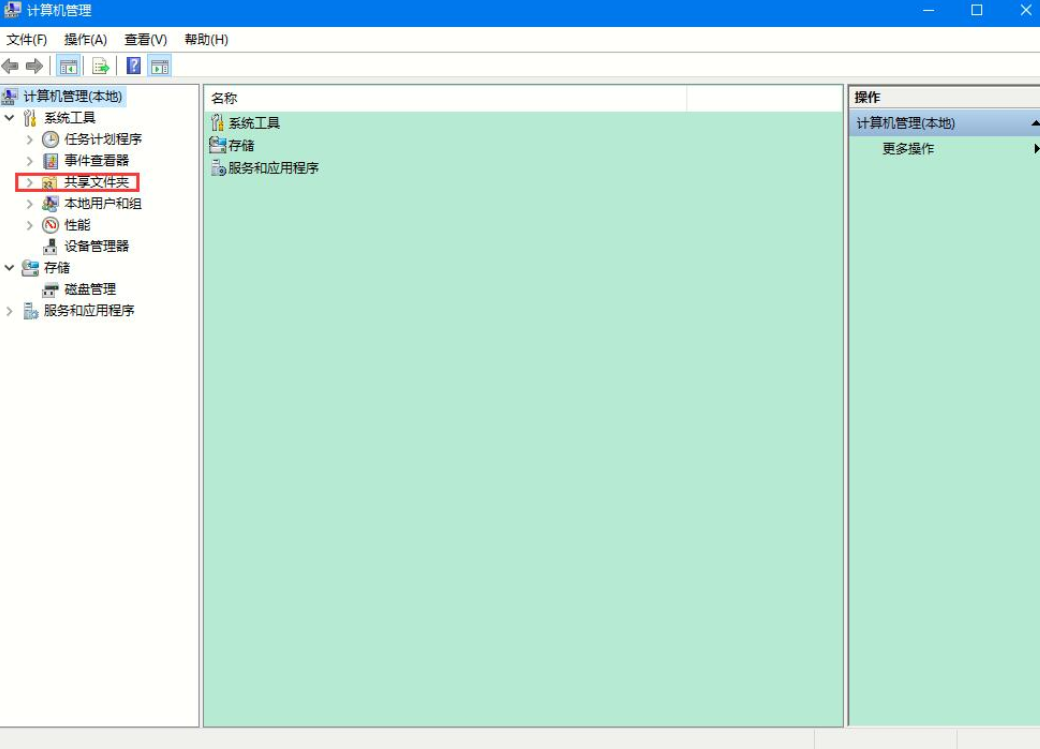
3、接下来我们在展开的菜单中点击“共享”菜单项,然后在右侧窗口中就可以查看到所有的共享的文件或文件夹了。